TV Wizard è un adware simile a Movie Mode, perché è sviluppato dalle stesse persone. Si tratta, in realtà, dello stesso adware, presentato sotto altro nome, ma il principio è esattamente lo stesso: TV Wizard si installa senza che tu lo voglia e comincia a visualizzare pubblicità su ogni pagine del tuo browser. Internet Explorer, Chrome e Firefox possono essere colpiti da questo adware, se sono installati sul tuo PC nel momento in cui si verifica l’infezione.
Generalmente, TV Wizard si introduce sul tuo computer durante l’installazione di altri programmi, nei quali il produttore ha avuto cura di nascondere il meglio possibile la presenza di adware come TV Wizard. Basta agire un po’ frettolosamente, per ritrovarsi il computer pieno di porcherie.
Sostanzialmente, gli ideatori di TV Wizard presentano il loro programma come un’estensione che permette di ottenere un “effetto cinematografico” quando si guardano video in rete (che poi sarebbe “l’oscuramento del resto della pagina”). In breve, una funzione piuttosto inutile che serve come pretesto per visualizzare tonnellate di pubblicità…
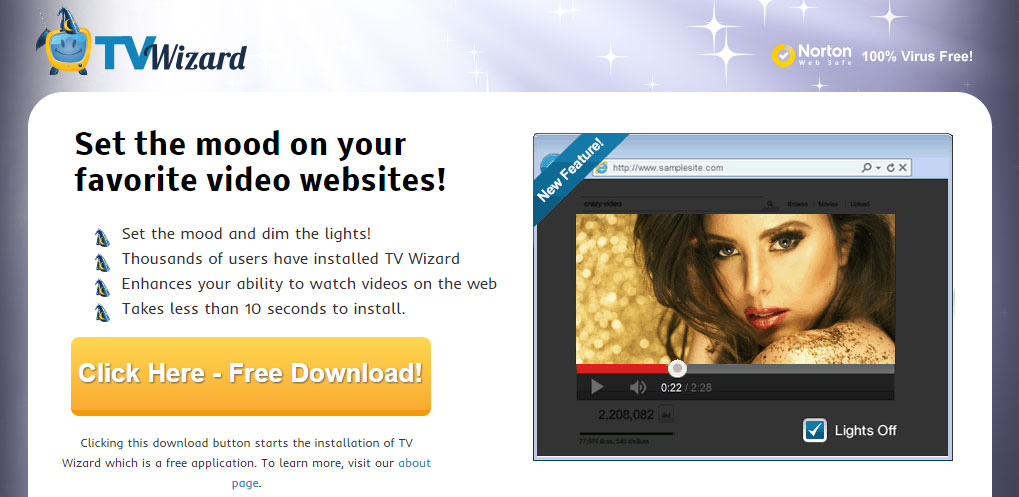
Naturalmente TV Wizard è difficile da disinstallare e dovrai seguire la procedura qui sotto per eliminarlo completamente dal tuo browser/computer.
Si noti che TV Wizard viene identificato come un parassita da 12 programmi di sicurezza.
Visualizza gli altri 8 rilevamenti antivirus

Come eliminare TV Wizard ?
Eliminare TV Wizard con il programma AdwCleaner
Con AdwCleaner pulite tutti gli archivi e il registro di sistema da TV Wizard e tutto quanto è collegato ad esso.

- Scaricate AdwCleaner cliccando sul pulsante qui sotto:
Scaricare AdwCleaner - A download completato, avvia il programma adwcleaner.exer appena scaricato e fai click sul pulsante Sì per accedere alla sua schermata principale.
- Clicca quindi sul pulsante Scan per avviare una scansione rapida del sistema e, nel giro di qualche secondo, si aprirà un file di testo con l’elenco di tutte le toolbar e gli adware trovati.
- Per eliminare tutte le minacce rilevate, chiudi il Blocco Note e clicca prima sul pulsante Clean di AdwCleaner e poi su OK per tre volte consecutive.
- Al Riavvio del PC visualizzerà un Report mostrando tutte le eliminazioni avvenute.
Eliminare TV Wizard con ZHPCleaner
ZHPCleaner è un software per la sicurezza facile da usare che ti consente di eliminare tutti gli adware presenti nel tuo computer in pochi secondi tramite una scansione veloce. Il programma rileva ed elimina qualsiasi adware, PUP/LPI (programma potenzialmente indesiderato), barre degli strumenti o hijacker.

- Scaricate ZHPCleaner cliccando sul pulsante qui sotto
Scaricare ZHPCleaner - Disattivare Avast per 30 minuti e passare senza indugi al passo successivo.
- Fate doppio click su ZHPCleaner.exe per lanciare il programma
- Accettare la licenza.
- Clicca nell'icona Riparare e attendi il termine del processo.
- Riavvia il sistema per eliminare definitivamente gli spyware dal tuo computer.
Eliminare TV Wizard con MalwareBytes Anti-Malware
Malwarebytes è un programma che si occupa di ricercare, ed eliminare, qualsiasi tipo di malware dal computer, è un anti-malware ad "ampio spettro" perché è in grado di rimuovere moltissimi tipi di virus, rootkit, spyware, adware, PUP, toolbar, rogue software e malware di tutti i generi. E’ disponibile una versione gratuita, per gli utenti privati, priva di controllo in tempo reale e di aggiornamenti automatici, che però permette di scaricare manualmente le ultime definizioni virali ed esegue controllo e rimozione dei malware a nostra richiesta.

- Per prima cosa scaricate Malwarebytes Anti-Malware
Versione Premium (22.31€) Versione gratuita (senza la protezione in tempo reale) - Doppio click per far partire l’installazione del programma.
- Nel caso in cui non fosse in italiano, andate in Settings e scegliete la vostra lingua.
- Per effettuare la scansione, andate nella sezione Controllo, e cliccate il pulsante verde Proteggi accanto alla scritta Il sistema non è mai stato analizzato.
- Il programma verifica se deve aggiornare il proprio database, e in caso dovrete cliccare su Aggiorna ora.
- Terminata la scansione fate click su Sposta tutto in quarantena.
- Nella sezione Cronologia potete eliminare per sempre gli elementi messi in quarantena, con un click su Elimina tutto.
Eliminare TV Wizard con il programma HitmanPro
HitmanPro è un programma gratuito molto potente, che svolge un ruolo complementare rispetto agli antivirus classici ed elimina le potenziali minacce che potrebbero passare inosservate, utilizzando la tecnologia e i database di cinque diversi software antivirus. Devi usare HitmanPro se non hai notato alcun miglioramento del tuo PC.

- Scaricare HitmanPro (a 32 o 64 bit in base al tuo sistema):
Scarica HitmanPro - Fai doppio clic sul file scaricato per avviare il programma.
- Clicca sul pulsante Avanti e accetta la licenza di utilizzo, conferma con il pulsante Avanti.
- Lascia l’opzione di installazione consigliata, affinché HitmanPro possa creare una copia sul tuo PC con i tasti di accesso rapido e clicca di nuovo su Avanti.
- Avrà quindi inizio una scansione del tuo computer: una volta terminata, clicca su Avanti per eliminare le minacce trovate.
- Un rapporto di eliminazione viene quindi visualizzato; clicca un’ultima volta su Avanti per poter chiudere HitmanPro.
Reinizializzare il browser (se necessario)
Se, dopo aver seguito passo passo il metodo descritto, TV Wizard vi dà ancora problemi, potete provare a reinizializzare il vostro browser.
- Aprite Chrome
- Cliccate sul pulsante
 che trovate in alto a destra
che trovate in alto a destra - Scorrete il menù e cliccate su Impostazioni e poi Mostra impostazioni avanzate.
- Da qui, sempre in fondo, cliccate RRipristina le impostazioni predefinite del browser
- Cliccate Ripristina
- Aprite Firefox
- Nella barra dell’indirizzo scrivete about:support
- Cliccate su Reimposta Firefox.
- Aprite Internet Explorer (in modalità provvisoria se avete IE 10 o 11)
- In Strumenti
 , cliccate su Opzioni Internet
, cliccate su Opzioni Internet - Cliccate su Avanzate e cliccate sul pulsante Reimposta.
- Se spuntate la casella Elimina i parametri personali le password registrate sul browser saranno cancellate; ma vi invitiamo a farlo per reinizializzare correttamente IE.
- Cliccate Reimposta.
- Alla fine, Ok.




